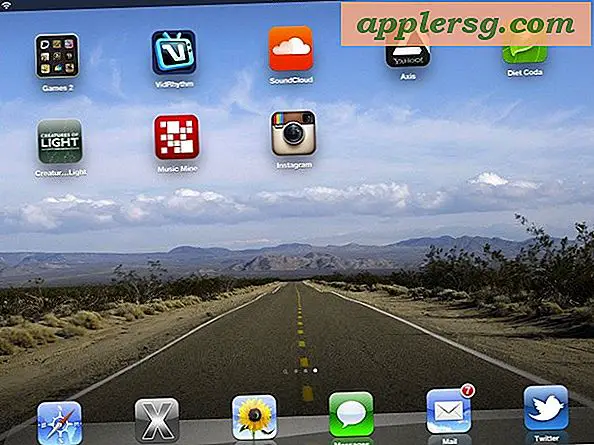Comment faire pour récupérer des images supprimées dans Photos App pour Mac OS X
 Les utilisateurs gérant une bibliothèque d'applications Photos sur Mac ont presque certainement supprimé une image, une vidéo, voire des dizaines d'entre eux. Parfois, cela est intentionnel, parfois c'est accidentel, et parfois c'est regrettable, et peut-être plus tard, un utilisateur souhaite qu'ils puissent récupérer ces images supprimées. Si vous vous trouvez dans cette situation, vous pourrez peut-être récupérer les images supprimées à l'aide de la fonction de récupération d'une application Photos, sans avoir à recourir aux sauvegardes de Time Machine sous OS X.
Les utilisateurs gérant une bibliothèque d'applications Photos sur Mac ont presque certainement supprimé une image, une vidéo, voire des dizaines d'entre eux. Parfois, cela est intentionnel, parfois c'est accidentel, et parfois c'est regrettable, et peut-être plus tard, un utilisateur souhaite qu'ils puissent récupérer ces images supprimées. Si vous vous trouvez dans cette situation, vous pourrez peut-être récupérer les images supprimées à l'aide de la fonction de récupération d'une application Photos, sans avoir à recourir aux sauvegardes de Time Machine sous OS X.
La récupération d'images supprimées à partir de l'application Photos sous OS X est très simple, mais certaines restrictions empêchent la restauration d'une image ou d'un fichier vidéo à l'aide de l'application elle-même.
Voici comment accéder à l'album Supprimé récemment et récupérer les images qui ont été supprimées de l'application Photos sur le Mac :
- Ouvrez l'application Photos sous OS X si vous ne l'avez pas encore fait
- Déroulez le menu "File" et choisissez "Show Recently Deleted" - cela va passer à l'album "Recently Deleted" qui est autrement caché dans l'application Photos
- Sélectionnez la (les) photo (s) et / ou vidéo (s) à restaurer et à restaurer, assurez-vous qu'ils sont cochés en bleu dans le coin de la vignette indiquant qu'ils sont sélectionnés
- Cliquez sur le bouton "Récupérer" dans le coin supérieur droit de l'application Photos, cela permettra de récupérer l'image et de le renvoyer à son emplacement d'origine dans l'album original d'où il provient
- Lorsque vous avez terminé, cliquez sur l'onglet "Photos" ou "Albums" pour quitter l'album "Supprimé récemment".


Vous pouvez répéter ceci aussi souvent que nécessaire pour récupérer des photos supprimées dans l'application Photos. Vous remarquerez que les vignettes de l'image ont une sorte de minuterie en dessous d'eux, indiquant le temps qui reste avant que l'image soit complètement retirée de l'application Photos - c'est aussi la période de grâce que l'utilisateur a et est autorisé à récupérer avoir à se tourner vers une sauvegarde Time Machine séparée ou toute autre méthode de sauvegarde alternative que l'utilisateur Mac a.
Les limites pour la récupération des photos sont essentiellement combien de temps s'est écoulé depuis la suppression des images, et combien d'espace disque est disponible sur le Mac. Les images disparaissent définitivement 30 jours après le retrait initial et si l'espace disque disponible est pratiquement nul, les images seront également supprimées plus rapidement.
Et oui, cela fonctionne pour récupérer des images qui ont été supprimées d'une bibliothèque iPhoto ou Aperture importée, bien que l'image doive avoir été supprimée de l'application Photos - elle ne peut pas restaurer des images à partir d'autres applications. Cela peut grandement aider à gérer les bibliothèques, bien que pour de nombreux utilisateurs ayant des bibliothèques d'images complexes, il peut parfois être préférable de créer une nouvelle et différente bibliothèque Photos à des fins différentes, par exemple pour le travail ou pour le personnel. Notez que l'option de récupération est également dépendante de la bibliothèque. Par conséquent, si vous jonglez avec plusieurs bibliothèques, vous devrez passer à la bibliothèque dont la photo ou la vidéo a été supprimée afin de la récupérer.
Cela fonctionne dans Photos pour OS X un peu comme Photos dans iOS, qui a une fonction de récupération de photos similaire sur iPhone et iPad qui est également sensible au temps.
Il est également important de souligner que si vous voulez simplement accéder au fichier image mais que vous ne voulez pas le restaurer dans la bibliothèque Photos, vous pouvez également utiliser les différentes astuces pour accéder aux fichiers image dans le Finder mentionné ici pour accéder au document sur le disque dur Mac.
Enfin, si l'application Photos ne trouve pas les fichiers à récupérer, vous pouvez parfois utiliser des solutions tierces comme celle-ci, mais si le temps s'est écoulé, vous risquez de ne pas avoir de chance. Cela vaut la peine d'essayer, cependant.